Thay SSD có mất dữ liệu không? Giải đáp chi tiết - Nâng cấp an toàn
Bạn đang muốn nâng cấp máy tính nhưng lo lắng liệu thay SSD có mất dữ liệu không? Đây là thắc mắc phổ biến với nhiều người dùng khi chuẩn bị nâng cấp thiết bị. Trên thực tế, việc thay ổ cứng SSD có mất dữ liệu không còn phụ thuộc vào quy trình kỹ thuật và công cụ hỗ trợ. iRecovery sẽ giúp bạn hiểu rõ hơn về vấn đề này trong bài viết dưới đây!
Tóm tắt ý chính:
- Thay SSD có thể mất dữ liệu nếu: bạn tháo ổ HDD cũ mà không sao lưu trước, ổ cứng cũ bị hỏng, hoặc khi cài lại hệ điều hành mà chưa lưu trữ dữ liệu.
- Không mất dữ liệu nếu: bạn thêm SSD vào khe trống, sao chép dữ liệu trước khi thay hoặc nhờ kỹ thuật viên chuyên nghiệp hỗ trợ.
- Hướng dẫn cách chọn SSD phù hợp theo nhu cầu, các phương án nâng cấp theo từng loại laptop, gợi ý hãng SSD uy tín và dịch vụ thay SSD an toàn tại iRecovery, cam kết bảo toàn dữ liệu 100%.
Thay SSD có mất dữ liệu không?
Việc thay SSD có mất dữ liệu không phụ thuộc vào cách bạn thực hiện và các biện pháp bảo vệ dữ liệu trước đó. Dưới đây là những tình huống có thể gặp phải và cách đảm bảo an toàn cho dữ liệu của bạn.
Trường hợp mất dữ liệu:
- Thay HDD bằng SSD mà không sao lưu: Nếu bạn tháo ổ HDD cũ và lắp SSD mới mà không chuyển dữ liệu trước, mọi thông tin trên HDD sẽ không còn được truy cập trên SSD.
- Ổ cứng cũ bị hỏng nặng: Trong trường hợp ổ HDD cũ bị hỏng cơ hoặc không thể truy cập, dữ liệu có thể bị mất vĩnh viễn.
- Cài đặt lại hệ điều hành trên SSD: Khi cài Windows hoặc hệ điều hành mới trên SSD, dữ liệu cũ sẽ bị xóa nếu không được lưu trữ trước.
Trường hợp không mất dữ liệu:
- Thêm SSD mà không tháo HDD: Nếu laptop có khe trống (như M.2 hoặc ổ quang), bạn có thể lắp thêm SSD mà không ảnh hưởng đến dữ liệu trên ổ HDD hiện tại.
- Sao chép dữ liệu trước khi thay: Sử dụng phần mềm nhân bản hoặc sao lưu dữ liệu từ HDD sang SSD đảm bảo mọi tệp được giữ nguyên.
- Nhờ dịch vụ chuyên nghiệp: Các trung tâm nâng cấp và khôi phục dữ liệu ổ cứng uy tín như iRecovery có thể hỗ trợ sao lưu và chuyển dữ liệu an toàn trước khi thay ổ cứng SSD.
Để tránh lo lắng về việc mất dữ liệu khi nâng cấp SSD, hãy luôn sao lưu dữ liệu quan trọng lên ổ cứng ngoài, USB hoặc dịch vụ đám mây như Google Drive trước khi thực hiện.
Ngoài ra, kiểm tra tình trạng ổ cứng cũ và chọn đơn vị thay SSD uy tín để đảm bảo quy trình diễn ra suôn sẻ.

Thay ổ cứng SSD có mất dữ liệu không?
>> Ổ cứng bị Unformatted phải làm sao: Cách khắc phục hiệu quả
Lợi ích của việc nâng cấp SSD
Nâng cấp ổ cứng SSD mang đến sự cải thiện vượt trội cho hiệu suất laptop hoặc PC, giúp trải nghiệm sử dụng trở nên mượt mà và hiệu quả hơn. Không chỉ tăng tốc độ, SSD còn đem lại nhiều lợi ích thiết thực khác, khiến đây trở thành lựa chọn hàng đầu cho người dùng công nghệ hiện nay.
Tăng tốc độ khởi động và xử lý ứng dụng
SSD sử dụng bộ nhớ flash, cho tốc độ đọc/ghi vượt trội, từ 500 MB/s (SATA) đến hơn 7.000 MB/s (NVMe PCIe). So với HDD truyền thống, SSD nhanh gấp 5-70 lần, giúp:
- Khởi động máy siêu nhanh: Chỉ mất 5-10 giây thay vì vài phút.
- Mở ứng dụng tức thì: Các phần mềm nặng như Photoshop, game hoặc trình chỉnh sửa video hoạt động mượt mà, không lag.
- Đa nhiệm hiệu quả: Chuyển đổi giữa nhiều ứng dụng mà không bị chậm trễ.
Độ bền cao, chạy êm, ít tỏa nhiệt
Khác với HDD sử dụng đĩa quay cơ học, SSD không có bộ phận chuyển động, mang lại:
- Độ bền vượt trội: Chịu được va đập, rung lắc tốt hơn, phù hợp cho người thường xuyên di chuyển.
- Hoạt động êm ái: Không tạo tiếng ồn khó chịu khi chạy.
- Tản nhiệt hiệu quả: SSD sinh nhiệt thấp, giúp laptop hoạt động mát mẻ, kéo dài tuổi thọ thiết bị.
Bảo vệ dữ liệu tốt hơn
SSD không bị ảnh hưởng bởi từ tính, một vấn đề thường gặp ở HDD khi làm việc trong môi trường có từ trường mạnh.
- An toàn khi mất điện: Dữ liệu được lưu trữ trên chip flash, tránh nguy cơ hỏng hóc nếu laptop đột ngột tắt nguồn.
- Công nghệ bảo vệ tiên tiến: SSD hỗ trợ các tính năng như S.M.A.R.T và lệnh TRIM, giúp giám sát tình trạng ổ cứng và tối ưu hóa hiệu suất, đảm bảo dữ liệu luôn an toàn.
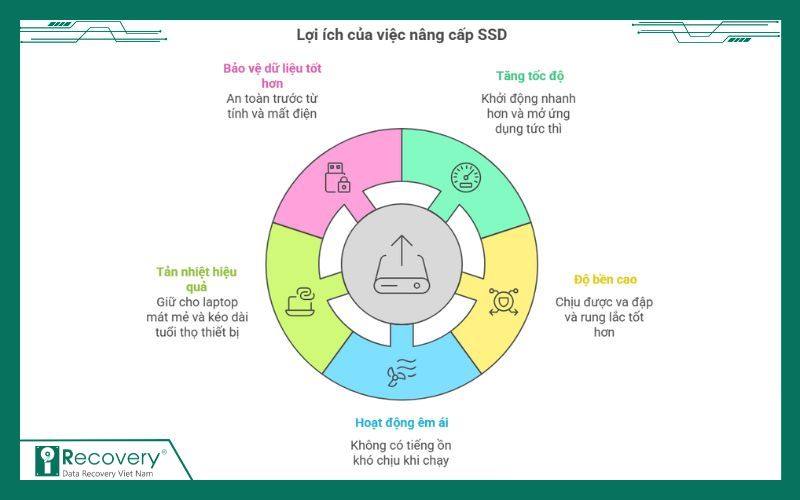
Nâng cấp SSD đem lại nhiều lợi ích
>> Cách phân vùng ổ cứng SSD đơn giản
Các trường hợp có thể nâng cấp SSD
Nâng cấp SSD là cách hiệu quả để tăng hiệu suất laptop, nhưng không phải thiết bị nào cũng có cách lắp đặt giống nhau. Tùy thuộc vào cấu hình phần cứng, bạn có thể áp dụng một trong các trường hợp dưới đây để thêm hoặc thay SSD một cách phù hợp nhất.
Laptop có khe M.2 trống
Nếu laptop của bạn có khe M.2 chưa sử dụng, đây là cách nâng cấp đơn giản nhất. Bạn chỉ cần:
- Mua SSD M.2 phù hợp (thường là chuẩn NVMe hoặc SATA).
- Lắp SSD vào khe M.2 mà không cần tháo ổ HDD hiện tại.
- Dữ liệu trên HDD sẽ được giữ nguyên, và SSD mới tăng tốc độ xử lý.

Khe M.2
Laptop có ổ quang
Nhiều laptop cũ được trang bị ổ đĩa quang (DVD) ít sử dụng. Bạn có thể tận dụng vị trí này để lắp SSD:
- Tháo ổ quang và thay bằng SSD 2.5 inch, sử dụng khay Caddy Bay để kết nối với mainboard.
- Chọn Caddy Bay đúng kích thước (9.5mm hoặc 12.7mm) phù hợp với laptop.
- Ổ HDD cũ vẫn hoạt động bình thường, đảm bảo dữ liệu không bị ảnh hưởng.

Ổ đĩa DVD trên laptop
Laptop chỉ có một ổ HDD
Trong trường hợp laptop chỉ có một khe ổ cứng HDD, bạn cần thay thế HDD bằng SSD:
- Để tránh mất dữ liệu, hãy sao lưu toàn bộ tệp quan trọng sang ổ cứng ngoài hoặc đám mây.
- Tháo HDD và lắp SSD mới vào khe cũ.
- Tận dụng HDD cũ làm ổ cứng di động bằng cách sử dụng box ổ cứng ngoài.
- Cài đặt lại hệ điều hành trên SSD nếu cần.

Tháo lắp ổ SSD
Lưu ý quan trọng
Trước khi nâng cấp, hãy kiểm tra tính tương thích của SSD với laptop:
- Chuẩn kết nối: Xác định laptop hỗ trợ SSD SATA, M.2 SATA hay M.2 NVMe.
- Kích thước: Đảm bảo SSD phù hợp với khe cắm.
- Dung lượng: Chọn SSD phù hợp với nhu cầu (256GB, 512GB, 1TB, v.v.).
Việc kiểm tra kỹ lưỡng giúp quá trình nâng cấp diễn ra suôn sẻ và tránh lỗi không tương thích. Tuy nhiên, nếu bạn không rành kỹ thuật hoặc không có chuyên môn để tự nâng cấp SSD, tìm đến chuyên gia uy tín là biện pháp an toàn tốt nhất cho dữ liệu của bạn.
>> Kiểm tra tuổi thọ ổ cứng SSD và HDD bao nhiêu giờ
Cách chọn ổ SSD phù hợp theo nhu cầu
Việc chọn SSD phù hợp không chỉ giúp tối ưu hiệu suất laptop mà còn đảm bảo đáp ứng đúng nhu cầu sử dụng. Từ dân văn phòng đến game thủ hay nhà thiết kế đồ họa, mỗi đối tượng cần một loại SSD với dung lượng, tốc độ và chuẩn kết nối riêng.
Dưới đây là hướng dẫn chi tiết để bạn chọn ổ cứng SSD lý tưởng.
Theo nhu cầu sử dụng
(1) Văn phòng
- Với các tác vụ như soạn thảo, lướt web hay quản lý tài liệu, SSD 256GB-512GB là đủ.
- Các dòng như Samsung 870 EVO hoặc Kingston A400 mang lại tốc độ khởi động nhanh, xử lý đa nhiệm mượt mà với chi phí hợp lý.
(2) Chơi game
- Game thủ cần SSD 1TB trở lên, ưu tiên tốc độ cao để tải game nhanh và giảm lag.
- WD Black SN850 hoặc Intel 670p là lựa chọn lý tưởng, đảm bảo trải nghiệm chơi game mượt mà.
(3) Thiết kế đồ họa
- Các phần mềm như Adobe Photoshop, Premiere yêu cầu SSD NVMe 512GB-1TB để lưu trữ tệp lớn và xử lý nhanh.
- Samsung 970 EVO Plus hoặc Plextor M9Pe cung cấp hiệu suất ổn định, có thể là lựa chọn tối ưu cho bạn.

Chọn SSD theo nhu cầu sử dụng
>> Mua ổ SSD bao nhiêu GB là đủ? Xem ngay!
Theo chuẩn SSD
- SATA 2.5 inch: Phù hợp cho laptop cũ, thay thế trực tiếp HDD với tốc độ tối đa 6Gb/s. Loại này giá rẻ, dễ lắp đặt, nhưng tốc độ chậm hơn so với M.2.
- M.2 SATA: Nhỏ gọn, dùng cho laptop có khe M.2 hỗ trợ SATA. Tốc độ tương đương SATA 2.5 inch, phù hợp với máy đời mới nhưng không yêu cầu hiệu năng cao.
- M.2 NVMe: Dành cho laptop hiện đại, hỗ trợ khe M.2 NVMe với tốc độ vượt trội (lên đến 40Gb/s). Đây là lựa chọn tốt nhất cho game thủ và nhà thiết kế, nhưng cần kiểm tra mainboard có hỗ trợ hay không.
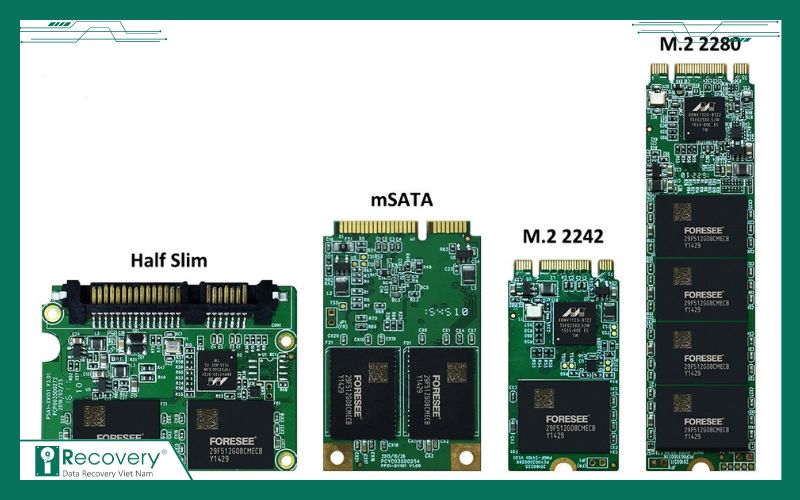
Chọn SSD đúng chuẩn
Gợi ý các hãng SSD uy tín
- Samsung: Nổi bật với dòng 870 EVO, 970 EVO Plus, tốc độ cao, bảo hành 5 năm, phù hợp mọi nhu cầu.
- Western Digital: Cung cấp WD Blue, WD Black với giá cạnh tranh, hiệu năng ổn định cho văn phòng và gaming.
- Kingston: Giá phải chăng, dòng A2000, A400 phù hợp cho người dùng cơ bản, độ bền tốt.
- Intel: SSD 670p, 760p có độ tin cậy cao, bảo mật tốt, lý tưởng cho công việc chuyên nghiệp.
Lưu ý: Khi chọn SSD, hãy kiểm tra khe cắm và chuẩn kết nối của laptop qua trang web nhà sản xuất hoặc phần mềm như HWiNFO. Ngoài ra, để tránh lo lắng về việc nâng cấp SSD có mất dữ liệu không, hãy sao lưu dữ liệu trước khi thực hiện.

Chọn đúng SSD, vừa tối ưu hiệu suất, vừa tiết kiệm chi phí
Chi phí thay SSD và dịch vụ tại iRecovery
Nâng cấp SSD là cách hiệu quả để cải thiện tốc độ và hiệu suất cho laptop hoặc PC. Chi phí thay SSD phụ thuộc vào các yếu tố sau:
- (1) Dung lượng SSD: SSD dung lượng lớn (như 512GB, 1TB) thường có chi phí cao hơn so với dung lượng nhỏ (256GB).
- (2) Loại SSD: SSD SATA 2.5 inch thường rẻ hơn so với M.2 NVMe do sự khác biệt về tốc độ và công nghệ.
- (3) Thương hiệu: Các hãng uy tín như Samsung, Western Digital, Kingston có mức giá khác nhau tùy vào hiệu năng và độ bền.
Để biết chi phí chính xác, bạn có thể liên hệ iRecovery để được kiểm tra thiết bị và báo giá chi tiết, đảm bảo minh bạch và không phát sinh thêm phí.
Dịch vụ chuyên nghiệp tại iRecovery
- ✅ Uy tín: iRecovery nổi tiếng với dịch vụ khôi phục dữ liệu và sửa chữa phần cứng, được khách hàng đánh giá cao nhờ đội ngũ kỹ thuật viên giàu kinh nghiệm.
- ✅ Bảo mật tuyệt đối: Cam kết bảo vệ thông tin khách hàng bằng hợp đồng bảo mật.
- ✅ Hỗ trợ toàn diện: Ngoài thay SSD, iRecovery cung cấp dịch vụ cài đặt hệ điều hành, kiểm tra phần cứng miễn phí, và tư vấn nâng cấp khác.
Hãy liên hệ iRecovery qua hotline hoặc đến trực tiếp các chi nhánh để được tư vấn và kiểm tra miễn phí, đảm bảo quá trình nâng cấp SSD an toàn và hiệu quả.

iRecovery - Sẵn sàng đồng hành cùng bạn trong mọi vấn đề
FAQ
Nâng cấp SSD giúp máy tính nhanh hơn, nhưng nhiều bạn mới còn băn khoăn về cách làm và những điều cần lưu ý. Dưới đây là giải đáp chi tiết, dễ hiểu cho các câu hỏi phổ biến.
Nâng cấp SSD có mất dữ liệu không?
Thêm SSD vào khe trống thì không mất dữ liệu. Thay HDD bằng SSD thì phải sao lưu trước, nếu không dữ liệu sẽ mất.
Thay SSD có cần cài lại Windows không?
Thêm SSD thì không cần. Thay HDD bằng SSD thì nên cài lại Windows để máy chạy nhanh, hoặc copy dữ liệu để giữ Windows cũ.
Làm gì với ổ HDD cũ sau khi thay SSD?
- Làm ổ cứng di động với hộp ổ cứng.
- Dùng làm ổ phụ nếu máy có chỗ.
- Tái sử dụng cho máy khác.
Thay SSD có ảnh hưởng đến bảo hành laptop không?
Thường không, nếu thay đúng cách. Nhưng hỏi hãng sản xuất trước để chắc chắn, vì mỗi hãng có quy định riêng.
Nâng cấp SSD mất bao nhiêu tiền?
Tùy dung lượng và loại SSD (SATA, NVMe). Gọi iRecovery để kiểm tra máy và báo giá chi tiết nhé!
Kết luận
Hy vọng những thông tin trên đã giúp bạn tự tin trả lời cho thắc mắc thay SSD có mất dữ liệu không? và biết cách nâng cấp ổ cứng an toàn, hiệu quả. Nếu bạn cần hỗ trợ kỹ thuật hoặc muốn đảm bảo dữ liệu được bảo toàn tuyệt đối trong quá trình nâng cấp, đừng ngần ngại liên hệ dịch vụ cứu dữ liệu iRecovery qua Hotline 1900 4357 để được tư vấn và hỗ trợ sớm nhất!
BÀI VIẾT LIÊN QUAN
5 phần mềm đóng băng ổ cứng miễn phí tốt nhất cho Windows 2025
Hướng dẫn sao chép Win sang SSD chuẩn kỹ thuật, không mất dữ liệu
Cách chuyển Win bản quyền từ HDD sang SSD mới an toàn
Cách chuyển Win từ HDD sang SSD cực dễ, không cần cài lại từ đầu
Cách sao chép Windows sang ổ cứng mới cực nhanh, không lo bị lỗi





